Cómo hacer que Siri lea cualquier cosa en voz alta
Asistente personal de Apple Siri puede hacer muchas cosas para ti.
Uno de ellos es leer en voz alta mensajes de texto, correos electrónicos, notas, páginas web e iBooks. Esta característica es bastante útil cuando no estás de humor para leer. En tales situaciones, puede utilizarlo y escuchar en su lugar.
Con Siri a tu lado, ahora puedes ordenarle que lea lo que quieras mientras te mantienes al día con tus otros trabajos. También puede ser útil cuando tiene que navegar de una aplicación a otra pero aún así leer un documento.
Si esta característica y sus beneficios han despertado su interés, continúe leyendo para aprender a usar la función de voz de Siri en su iPhone o iPad. Utilice los siguientes métodos para activarlo en su dispositivo.
Recomendado: Cómo escribir a Siri en lugar de hablar
Contenido
Haz que Siri lea cualquier cosa en iOS
Para utilizar Siri como traductor de texto a voz, siga los pasos que se indican a continuación.
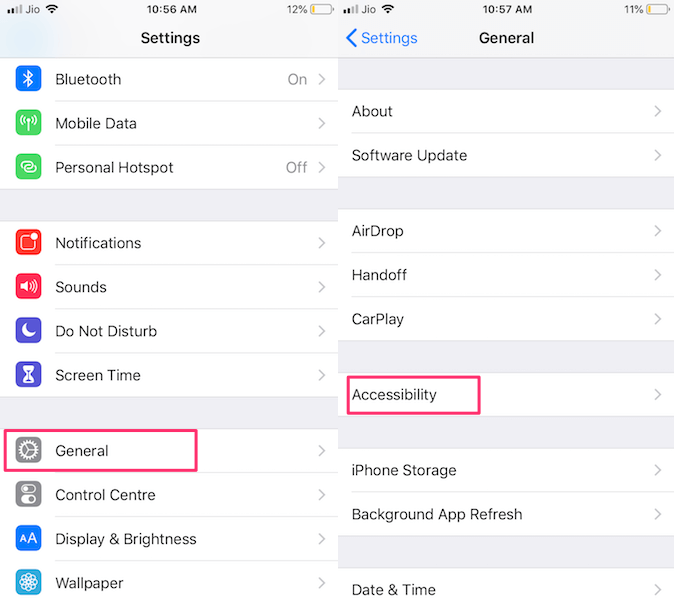
1. Abierto Ajustes y seleccionar General.
2. Ahora navegue hasta La accesibilidad y seleccionarlo.
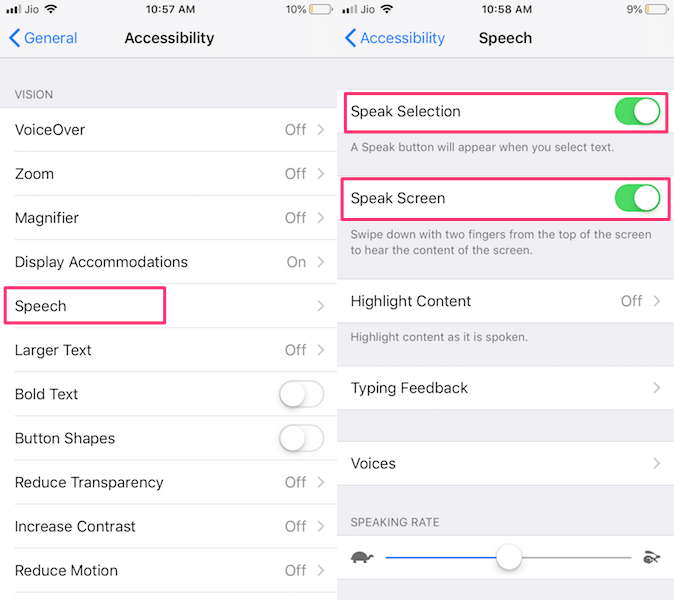
3. Debajo La accesibilidad toque en Oratoria. A continuación, cambia Hable Selección y Speak Screen cambiar a ON.
Desde el Oratoria pantalla, también puede controlar la velocidad de habla de la salida.
Uso de la selección de voz
Al activar el Hable Selección característica obtendrá la Hablar opción siempre que seleccione texto en cualquier parte de su iPhone. Por ejemplo, si desea que Siri lea mensajes de texto, abra Mensajes.
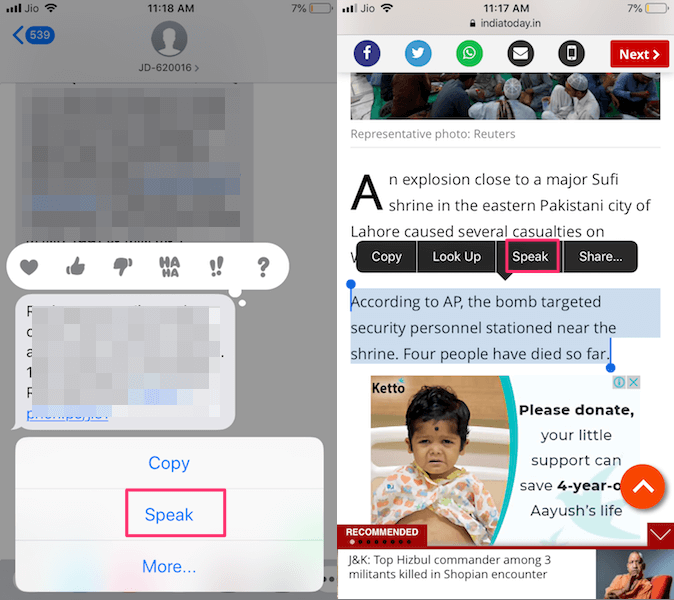
Después de eso, abre la conversación del contacto cuyos mensajes de texto deseas leer. Al seleccionar la conversación, pulsación larga en el mensaje que desea que Siri lea por usted. Con esto, obtendrás un menú. A partir de eso, seleccione Hablar.
Del mismo modo, puede seleccionar el texto en una página web manteniéndolo presionado y deslizándolo. Luego seleccione Hablar.
De la misma manera, puede seleccionar texto en cualquier aplicación como Mail, Gmail, Safari, etc. y obtendrá la opción Hablar. También puede leer emojis para usted siempre que aparezcan en el contenido.
Uso de la pantalla de voz
Con Speak Screen, puede deslizar hacia abajo desde la parte superior de la pantalla con dos dedos o simplemente puede activar Siri y dar el comando Speak Screen. Al hacer esto, Siri leerá el contenido completo disponible en la pantalla.
También le brinda opciones de control como la velocidad de lectura, Reproducir/Pausar, avanzar y retroceder.
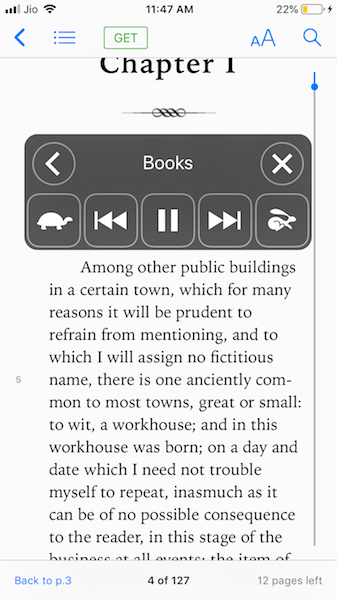
Una vez que la función de hablar en pantalla esté habilitada, abra una página web o un libro electrónico en su iPhone. Presiona el botón de inicio por un tiempo para activar Siri y dar el comando Speak Screen o simplemente desliza hacia abajo con dos dedos desde la parte superior de la pantalla. Esto le permitirá a Siri leer cualquier texto en la pantalla.
Esta es una característica inteligente que puede transformar su libro electrónico en un audiolibro. Pero no será necesario leer mensajes de texto porque es beneficioso solo para textos extensos. Puede utilizar esta función mientras conduce o cocina.
Hablar Selección Vs Hablar Pantalla
Ambas son características magníficas en iOS, pero hay una diferencia específica entre ellas. los Hable Selección le permite seleccionar contenido y Siri convertirá ese texto seleccionado en voz. Por otro lado, si está utilizando Hablar pantalla leerá todo el contenido de la página de arriba a abajo.
Por lo tanto, ambos tienen diferentes usos, en caso de que desee escuchar un determinado mensaje de texto o texto específico desde la página web o el uso de libros electrónicos Hablar selección. para escuchar un E-book completo o iBook puedes ordenarle a Siri que Speak Screen y comenzará a leerlo.
Otra diferencia clave es que la selección de voz no le permite navegar de una aplicación a otra mientras Siri está leyendo. Pero con la pantalla de voz, puede minimizar el control y navegar de una aplicación a otra mientras lee. A diferencia de Speak Selection, incluso funciona cuando el iPhone está bloqueado.
Cómo hacer que Siri lea iBooks
Si eres adicto a los iBooks, también debes conocer las desventajas de mirar una pantalla durante demasiado tiempo. ¿Y si pudieras convertir tu iBook en un audiolibro?
Sí, es posible. Este es un truco muy simple que puedes realizar con tus iBooks, siempre que te sientas cansado y quieras escucharlos.
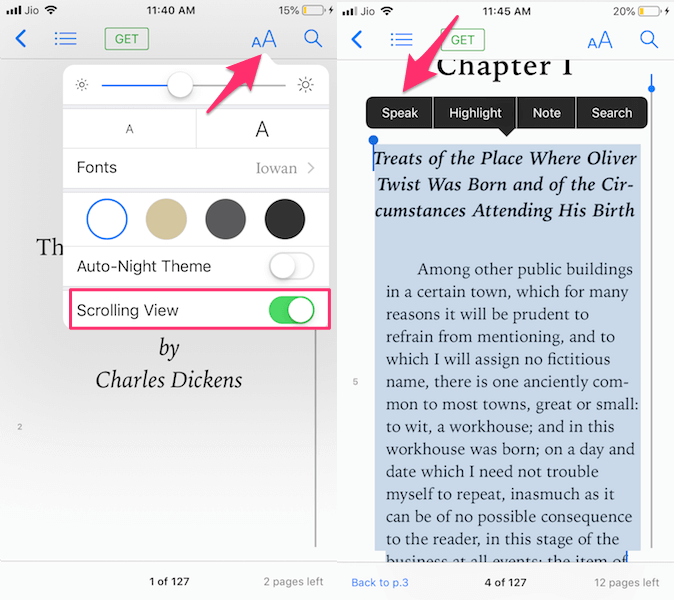
Ve a la tienda iBook y abre un libro que quieras escuchar. Toque en el un icono en la parte superior y habilite Vista de desplazamiento. Ahora, seleccione el texto específico y toque en Hablar.
Alternativamente, puede seleccionar y leer el iBook completo a la vez usando Speak Screen. Puede usar los mismos métodos enumerados anteriormente para activarlo en iBook.
Si también es usuario de MacBook, puede convertir texto a voz en macOS usando estos métodos.
Lectura rápida: Cómo quitar todas las alarmas a la vez
Conclusión
Esperamos que este artículo haya podido responder a todas sus consultas sobre cómo hacer que Siri hable texto.
Si desea leer el texto específico, tiene sentido elegir Hablar selección mientras puede usar Hablar pantalla para libros, textos más largos o cuando no puede acceder físicamente a su iPhone.
¿Cuál usas con más frecuencia?
Además, con este truco puedes hacer que Siri lea un chat de WhatsApp que está escrito en un idioma que no conoces. solo necesitas traducir la charla de antemano.
Háganos saber sus pensamientos en los comentarios a continuación y comparta este artículo si lo encontró útil.
últimos artículos